
So erstellen Sie einen Ordner mit Passwortschutz auf Ihrem Mac Schritt 1: Neues Image erstellen
Streng genommen handelt es sich bei dem sicheren Ordner nicht um einen klassischen Ordner, sondern um ein Image. Mit Blick auf die Bedienung funktioniert ein Image aber genau so. Öffnen Sie das Festplattendienstprogramm unter Programme und Dienstprogramme und klicken Sie in der Symbolleiste auf Neues Image.

So erstellen Sie einen Ordner mit Passwortschutz auf Ihrem Mac Schritt 2: Größe wählen
Geben Sie Ihrem neuen Ordner einen Namen, wählen Sie den Speicherort und stellen Sie die Dateigröße ein. Machen Sie diese von der Menge der Daten abhängig, die Sie speichern möchten. Für ein paar Textdokumente reichen 100 MB, für Fotos und Videos benötigen Sie mehrere Gigabyte. Wenn Sie jedoch unten unter Image-Format das Mitwachsende Image wählen, kann sich der Ordner zukünftig aber auch einfach der benötigten Größe anpassen.

So erstellen Sie einen Ordner mit Passwortschutz auf Ihrem Mac Schritt 3: Verschlüsselung einrichten
Unter Verschlüsselung wählen Sie entweder 128-Bit-AES oder sogar 256-Bit-AES, je nachdem wie sensibel die Daten sind, die Sie sichern möchten. Die 256-Bit-Verschlüsselung ist zwar schwieriger zu knacken, im Alltag benötigt diese Verschlüsselung aber auch mehr Zeit bei der Erstellung und der Arbeit mit dem Ordner. Im Falle von Flash-Festplatten wie im MacBook Pro mit Retina-Display oder beim MacBook Air ist der Unterschied allerdings sehr gering. Alle anderen Einstellungen können Sie so belassen.

So erstellen Sie einen Ordner mit Passwortschutz auf Ihrem Mac Schritt 4: Passwort wählen
Nachdem Sie auf Erstellen geklickt haben, bittet Sie OS X ein Passwort zu wählen. Geben Sie im Dialog ein eigenes Passwort ein oder verwenden Sie das Schlüsselsymbol recht. Damit lassen sich sichere Passwörter relativ einfach einrichten. Achten Sie darauf, unten rechts den Haken bei Kennwort im Schlüsselbund sichern zu entfernen, damit der Ordner künftig ausschließlich nach erfolgter Passworteingabe seine Inhalte präsentiert.

So erstellen Sie einen Ordner mit Passwortschutz auf Ihrem Mac Schritt 5: Image verwenden
Anschließend taucht das Image direkt an dem von Ihnen gewählten Speicherort auf, in der Regel ist dies der Schreibtisch. Beim Versuch, das Image zu öffnen, wird nun grundsätzlich nach dem Passwort gefragt.
Fazit
'; print '' . nl2br(render(field_view_value('node', $node, 'field_fazit', $fazit[0]))) . '
'; } if ($likes = field_get_items('node', $node, 'field_who_likes')) { print 'Wem gefällt das?
'; print '' . nl2br(render(field_view_value('node', $node, 'field_who_likes', $likes[0]))) . '
'; print '
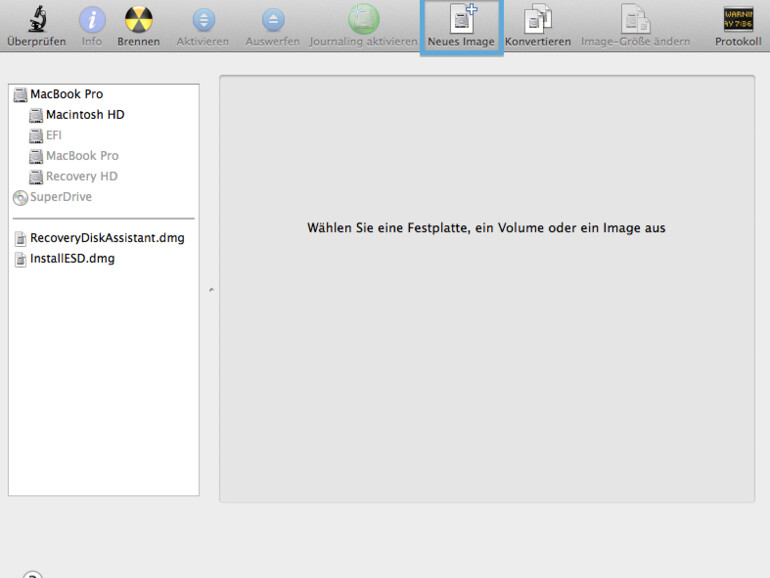

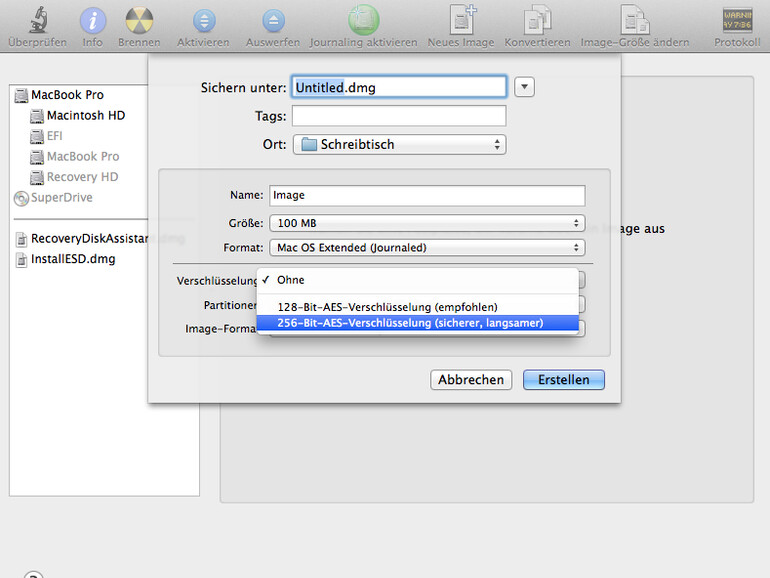
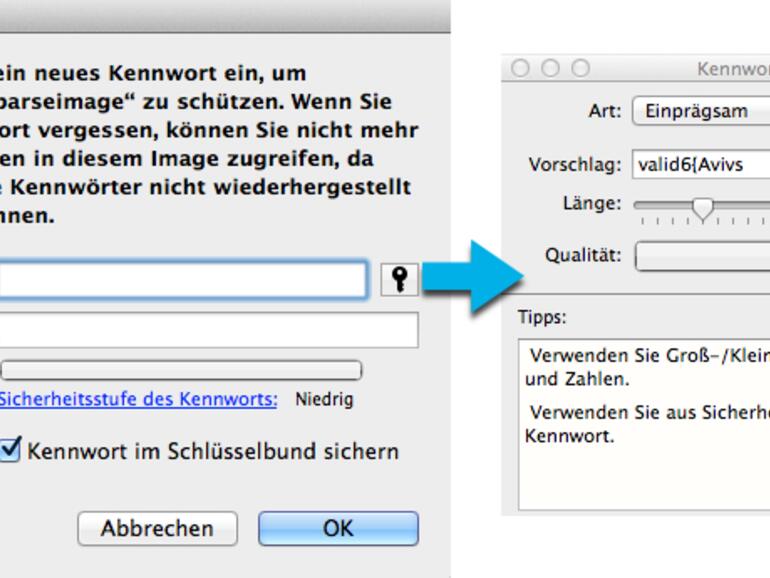
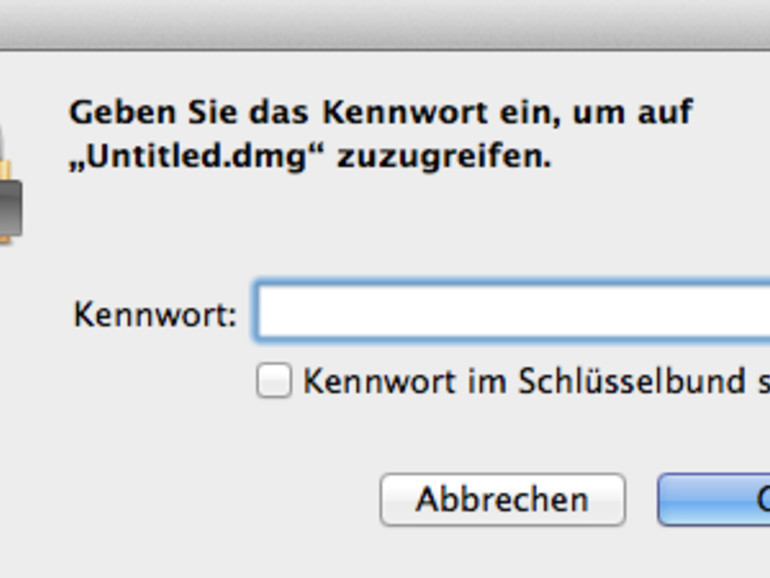







Kommentar
'; print '' . nl2br(render(field_view_value('node', $node, 'field_kommentar', $kommentar[0]))) . '
'; print '